
In questo tutorial, ti mostreremo come installare Webmin su Linux Mint 20. Per chi non lo sapesse, Webmin è un pannello di controllo gratuito per la gestione di VPS. Webmin è un interfaccia basata sul Web utilizzata per gestire il server di hosting Web VPS. Con l'aiuto di Webmin, puoi impostare un account utente, apache, DNS e condivisione di file e altre azioni. Webmin è molto adatto per i principianti che non lo sanno molto sulla riga di comando di Unix o Linux.
Questo articolo presuppone che tu abbia almeno una conoscenza di base di Linux, sappia come usare la shell e, soprattutto, che ospiti il tuo sito sul tuo VPS. L'installazione è abbastanza semplice e presuppone che tu sono in esecuzione nell'account root, in caso contrario potrebbe essere necessario aggiungere 'sudo ' ai comandi per ottenere i privilegi di root. Ti mostrerò l'installazione passo passo di Webmin su Linux Mint 20 (Ulyana).
Prerequisiti
- Un server che esegue uno dei seguenti sistemi operativi:Linux Mint 20 (Ulyana).
- Si consiglia di utilizzare una nuova installazione del sistema operativo per prevenire potenziali problemi.
- Accesso SSH al server (o semplicemente apri Terminal se sei su un desktop).
- Un
non-root sudo usero accedere all'root user. Ti consigliamo di agire comenon-root sudo user, tuttavia, poiché puoi danneggiare il tuo sistema se non stai attento quando agisci come root.
Installa Webmin su Linux Mint 20 Ulyana
Passaggio 1. Prima di eseguire il tutorial di seguito, è importante assicurarsi che il sistema sia aggiornato eseguendo il seguente apt comandi nel terminale:
sudo apt update sudo apt install gnupg2
Passaggio 2. Installazione di Webmin su Linux Mint 20.
Ora aggiungiamo il nuovo repository Webmin sul sistema Linux Mint:
sudo nano /etc/apt/sources.list
Quindi, aggiungi questa riga in fondo al file per aggiungere il nuovo repository:
deb http://download.webmin.com/download/repository sarge contrib
Una volta abilitato il repository, installa Webmin utilizzando il seguente comando:
wget -q -O- http://www.webmin.com/jcameron-key.asc | sudo apt-key add sudo apt update sudo apt install webmin
Questo processo richiederà del tempo a seconda della velocità di Internet. Ti consiglio di avere pazienza e di non chiudere l'installazione con forza, altrimenti si interromperà l'installazione.
Passaggio 3. Configura Firewall.
Per impostazione predefinita, Webmin ascolta le connessioni sulla porta 10000 su tutte le interfacce di rete. Se il tuo server esegue un firewall UFW, dovrai aprire la porta Webmin:
sudo ufw allow 10000/tcp
Passaggio 4. Accesso all'interfaccia Webmin.
Infine, Webmin è installato sul tuo sistema Linux Mint, avvia il tuo browser web e digita il nome host del tuo server o l'indirizzo IP pubblico seguito dalla porta Webmin 10000:
https://your-server-ip-address_or_your-domain:10000/
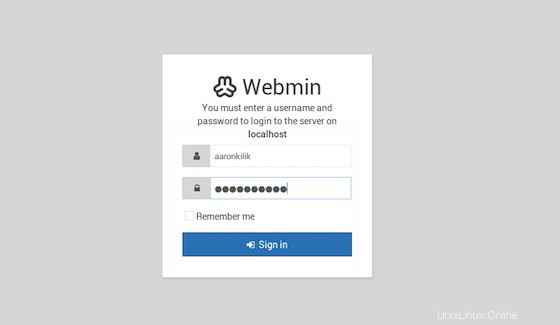
Congratulazioni! Hai installato correttamente Webmin. Grazie per aver utilizzato questo tutorial per installare l'ultima versione di Webmin sul sistema Linux Mint. Per ulteriore aiuto o informazioni utili, ti consigliamo di controllare il Sito Webmin.